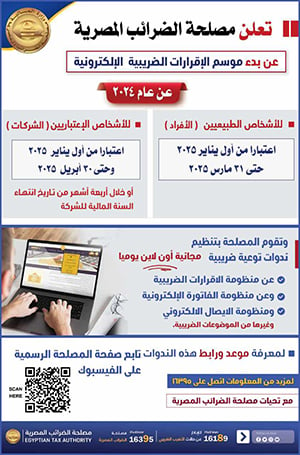خطوات ترتيب رسائل البريد الواردة في Gmail

يعاني الكثير من مستخدمي بريد Gmail الإلكتروني ازدحام صناديق البريد مما يتسبب في كثير من الأحيان في ضياع رسائل البريد الإلكتروني الهامة التي ينتظرونها ونقدم خلال السطور التالية طريقة طريقة ترتيب الرسائل الواردة إلى بريد Gmail بحسب المرسل، وبالتالي يمكن الوصول إلى الرسائل الهامة بشكل منظم وسريع حيث يمكن ترتيب الرسائل في Gmail بحسب المرسل عبر المتصفح وتساعد هذه الطريقة على إيجاد الرسائل الواردة من جهة اتصال واحدة خلال أي فترة زمنية يتم تحديدها ويمكنك ترتيب الرسائل عبر إتباع الخطوات التالية.
الرسائل الحديثة
- البحث عن أحدث رسالة في Gmail وصلت من المرسل المراد تحديده، وبعد ذلك يتم تحديدها عبر صندوق التحديد ثم الضغط عليها بزر الفأرة الأيمن، واختيار بعد ذلك العثور على جميع الرسائل من هذا المرسل ويقوم Gmail بترتيب صندوق الوارد وجعل الرسائل الواردة من هذا المرسل في أعلى الصندوق.
- ويمكن أيضًا ترتيب الرسائل عبر البحث باستخدام البريد الإلكتروني للمرسل من خلال التوجه إلى مربع البحث الخاص بجيميل والضغط على اختيارات البحث المتقدم وبعد ذلك إدخال بريد الشخص المرغوب بالبحث عنه وضغط زر البحث في الأسفل.
- كما يمكن تحديد مدة زمنية في البحث عن رسالة في وقت ما، كما يمكن البحث عن الرسائل التي تحتوي على كلمة أو التي تحتوي على مرفقات.
- انا ترتيب الرسائل عبر تطبيقات الهواتف
فتعمل هذه الطريقة مع تطبيق Gmail عبر جميع الهواتف، ويعني هذا امكانيه استخدامها مع آيفون وأندرويد على حدٍ سواء عبر التوجه إلى مربع البحث الخاص بالتطبيق، ومن ثم بكتابة ترتيب رسائل البريد الإلكتروني في جيميل بحسب المرسل وسيقوم Gmail بعد ذلك بعرض جميع الرسائل الواردة من هذا البريد الإلكتروني بحسب ترتيب وصولها وفي حاله الرغبه في المزيد من اختيارات البحث عن الرسائل، فإنه تحتاج إلى استخدام تطبيق الإنترنت.
وبدأت خدمة Gmail في 1 أبريل 2004 كإصدار تجريبي عبر نظام الدعوة فقط وتم بدء النسخة التجريبية العام 2007 في 7 فبراير بسعة 1 جيجابايت ويتضمن محرك بحث بالإضافة إلى إمكانية المحادثة مع مستخدمي جوجل توك عبر صفحة البريد؛ ويوفر جيميل حاليا أكثر من 6000 ميجابايت من سعة التخزين المجانية وقامت جوجل بإتاحة حسابات جيميل دون الحاجة إلى دعوة، لمن يعيشون في أستراليا ونيوزيلندا منذ 9 أغسطس 2006، وفي اليابان منذ 23 أغسطس 2006، وفي مصر منذ 3 ديسمبر 2006.